Hoe de Nintendo Switch Joy-Con of Pro Controllers op uw pc aan te sluiten

De Joy-Con en Pro Controllers voor de Nintendo Switch werken net als moderne Xbox One- en PlayStation 4-controllers. Ze ondersteunen Bluetooth, dus je kunt ze zonder speciale hardware koppelen met je pc.
Er is hier een probleem: de twee Joy-Cons worden door je pc als afzonderlijke controllers gezien. U kunt ze als afzonderlijke controllers gebruiken, maar u kunt ze niet combineren en ze op het moment als volledige controller gebruiken.
De controller verbinden met uw pc
Zorg eerst dat Bluetooth op uw pc is ingeschakeld en open de Bluetooth-interface. Ga in Windows 10 naar Instellingen> Apparaten> Bluetooth> Bluetooth of ander apparaat toevoegen> Bluetooth. In Windows 7 gaat u naar Configuratiescherm> Hardware en geluiden> Een apparaat toevoegen.
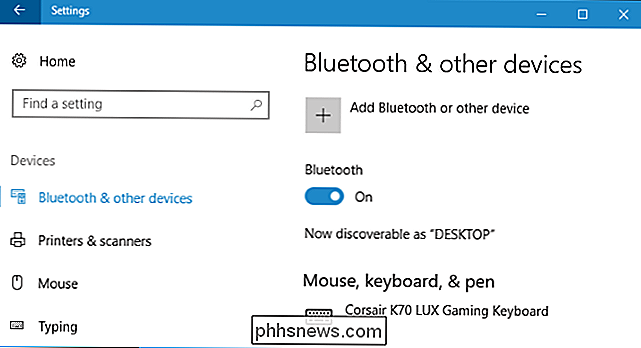
Haal vervolgens uw controller. Als u de Joy-Con-controller gebruikt, moet u deze eerst loskoppelen van de schakelaar of de joystick. Druk lang op de knop "Sync", die u vindt tussen de SL- en SR-knoppen op de Joy-Con. De lampjes naast de knop Sync beginnen te knipperen.
Als u een Pro Controller gebruikt, vindt u de knop 'Sync' bovenaan de controller, links van de USB-C oplaadplug . Houd de toets lang ingedrukt.

De controller bevindt zich in de koppelingsmodus nadat u lang op de Sync-knop hebt gedrukt. Je ziet de Joy-Con of Pro Controller verschijnen in het Bluetooth-menu van je computer. Selecteer het in het menu om het op uw pc aan te sluiten.
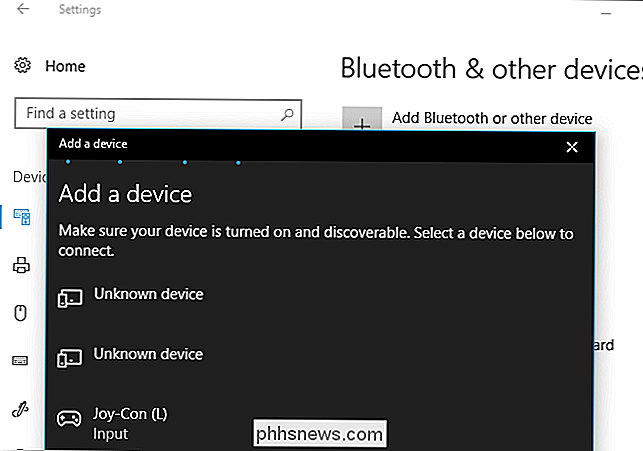
Vreemd genoeg blijven de lampjes op een Joy-Con knipperen, zelfs nadat deze op uw pc is aangesloten. U kunt echter duidelijk zien dat een Joy-Con via het Bluetooth-venster is verbonden met uw pc, zoals deze wordt weergegeven in de lijst met verbonden apparaten.
Herhaal dit proces als u meer dan één controller wilt koppelen, bijvoorbeeld als je beide Joy-Cons wilt paren. Je ziet elke controller verschijnen in het scherm Een apparaat toevoegen wanneer je de synchronisatieknop lang ingedrukt houdt.
GERELATEERD: Een Bluetooth-apparaat koppelen aan je computer, tablet of telefoon
Deze truc ook werkt op Macs en Android-apparaten. Open gewoon de Bluetooth-interface en druk lang op de Sync-knop op de controller om het te koppelen zoals elk ander apparaat.
Uw controller configureren
U zult vast zitten met de Joy Con-controllers als afzonderlijke kleine controllers, net zoals u gebruik ze in de modus voor twee spelers in verschillende spellen op de Nintendo Switch. Een ondernemende nerd kan op een dag een programma maken dat ze kan combineren en je kunt ze gebruiken als een enkele controller, maar helaas staan we nu te wachten.
De Pro Controller werkt beter in veel pc-games en emulators omdat het alle standaardknoppen heeft die een standaard volledige controller zou hebben, waaronder twee analoge sticks en een D-pad.
Welke controller u ook gebruikt, u kunt deze configureren om in veel games of emulators te functioneren. Ga naar het invoermenu van het programma en configureer de controller zoals je zelf wilt.
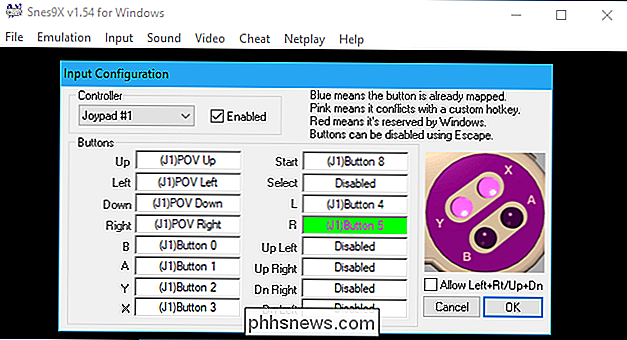
Of je nu een Joy-Con of Pro Controller gebruikt, een probleem is dat de controller de oudere DirectInput-methode gebruikt in plaats van de nieuwere Xinput-invoermethode , die wordt gebruikt door Xbox 360- en Xbox One-controllers. Veel moderne games ondersteunen alleen Xinput, terwijl anderen misschien betere ondersteuning voor Xinput hebben dan DirectInput. Daarom zijn Xbox-controllers de meest ondersteunde optie voor pc-gaming.
U kunt dit oplossen door een programma zoals x360ce te gebruiken, waarmee u invoerdrukken op uw Switch-controller kunt converteren naar Xinput-knopgebeurtenissen. Hiermee kun je effectief een Xbox 360-controller emuleren, waardoor je Nintendo Switch Controllers de mogelijkheid hebben om te functioneren in games die alleen Xbox-controllers ondersteunen. Je moet iets soortgelijks doen bij het opzetten van een PlayStation 4 DualShock-controller voor maximale compatibiliteit met pc-games.
Uw controller koppelen met uw switch
Wanneer u klaar bent, kunt u uw Joy-Con-controllers gemakkelijk koppelen met uw Nintendo Switch opnieuw. Koppel gewoon de Joy-Cons aan de zijkanten van uw Schakelaar. Ze koppelen automatisch met je Nintendo Switch.
Als dit om een of andere reden niet werkt, of als u uw Pro Controller nogmaals met de Switch-console wilt koppelen, kunt u het normale proces voor het koppelen van de switch gebruiken. Selecteer Controllers> Nieuwe controllers koppelen op het startscherm van je switch om aan de slag te gaan. Volg de instructies op je scherm. U wordt gevraagd om op de knop Sync op uw controller te drukken om door te gaan.
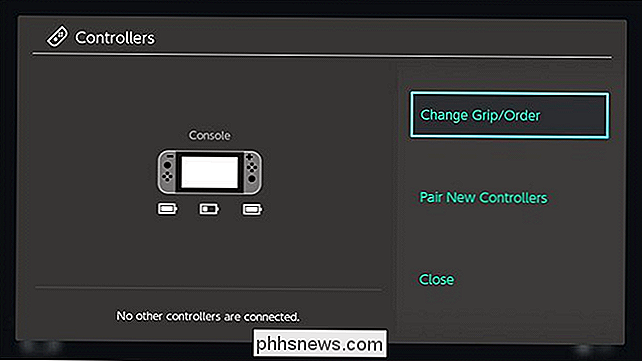
Wanneer u uw controllers weer op uw pc wilt gebruiken, moet u terugkeren naar het Bluetooth-menu en ze opnieuw koppelen met de knop Sync. . Maar zodra u weet waar u moet kijken, is het koppelingsproces snel.

De snelheid van (of uitschakelen) de taakbalk van Windows wijzigen Thumbnail Previews
Wanneer u met de muis over een taakbalkknop voor een app met geopende vensters beweegt, ziet u een miniatuurvoorbeeld van die vensters. up. Standaard treedt er een korte vertraging op voordat het voorbeeld verschijnt. Met een eenvoudige register-bewerking, kunt u die vertraging elimineren of zelfs die miniaturenvoorbeelden helemaal uitschakelen.

Een snap van je Snapchat-verhaal verwijderen
De Story-functie van Snapchat is een geweldige manier om te delen wat er in je leven gebeurt, nu met je vrienden. Het probleem is, omdat het is geïntegreerd met Snapchat's reguliere berichten, het is heel gemakkelijk om per ongeluk een Snap op je verhaal te plaatsen dat bedoeld was voor iemand specifiek.



